Utilizzare il Menù: Sistema - Parametri
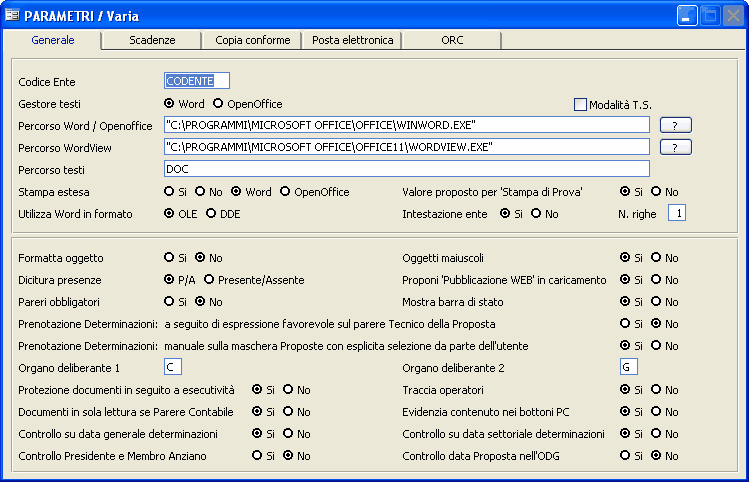
CODICE ENTE:
Inserire il codice dell'ente
GESTORE TESTI
Definisce se viene utilizzato Microsoft Office Word o Open Office.
MODALITA' T.S.
Permette di gestire i documenti da parte di più utenti contestualmente, tramite Word quando si utilizza l'applicativo in modalità Terminal Server.
Questa modalità risulta anche utile quando l'utente di windows non ha i permessi di scrittura e modifica sul disco locale.
Per attivare questa modalità, che interagisce con Microsoft Word, è necessario selezionare il campo presente in questa maschera. Fatto ciò bisogna eseguire la procedura "Installa modello Word" presente nel menù "Procedure specifiche dell'applicativo".
PERCORSO WORD / OPENOFFICE
Nel caso in cui sia stata selezionata la voce Word, nel campo precedente (GESTIONE TESTI), specificare il percorso esatto (path) di questi software.
Mediante il pulsante ![]() è possibile eseguire una ricerca automatica.
è possibile eseguire una ricerca automatica.
Attenzione:
Per la gestione delle stampe in Word è necessario utilizzare una versione di Microsoft Word 97© Ver. SR-1 o successive.
Per la gestione delle stampe in OpenOffice è necessario utilizzare una versione Open office 2.0 o superiori
PERCORSO WORDVIEW
Indica il percorso (path) del programma Microsoft Wordview ©.
Mediante il pulsante ![]() è possibile eseguire una ricerca automatica.
è possibile eseguire una ricerca automatica.
Le stampe prodotte con Word vengono presentate a video mediante l'utilizzo di Microsoft WordView che, se non già presente sul vostro PC, potrà essere installato tramite il bottone "Installa Viewer" presente nella tabella Permessi.
PERCORSO TESTI
Indica il percorso (path) dei documenti gestiti.
Tipicamente tale percorso è: DOC
STAMPA ESTESA:
Si: In questo modo le stampe sfruttano la modalità grafica che Windows mette a disposizione.
No: In questo modo le stampe sfruttano la modalità solo testo, di conseguenza per riuscire a stampare le stampanti devono supportare la modalità raw.
Word: In questo modo le stampe sfruttano lo strumento di word fornendo stampe di notevole qualità. Questa è la modalità consigliata.
Per informazioni più dettagliate contattare l'assistenza.
VALORE PROPOSTO PER "STAMPA DI PROVA":
Nelle stampe viene proposto questo valore. Le stampe coinvolte sono: invio ai capigruppo, invio alla prefettura, registro pubblicazioni;
UTILIZZA WORD IN FORMATO
La modalità di stampa in formato Word prevede l'impiego dello stesso in modalità OLE o DDE. Si consiglia di impostare la modalità OLE.
INTESTAZIONE ENTE
Indica se si vuole o meno l'intestazione dell'ente. Questa funzione serviva quando i testi venivano creati e gestiti con l'editor interno.
NUMERO RIGHE D'INTESTAZIONE
Indica il numero di righe che si vuole impostare per l'intestazione. Questa funzione serviva quando i testi venivano creati e gestiti con l'editor interno.
FORMATTA OGGETTO
Abilita la formattazione automatica di tutti i campi "oggetto".
OGGETTI MAIUSCOLI
Imposta tutti i campi "oggetto" in maiuscolo.
DICITURA PRESENZE
Permette di definire il tipo di dicitura che si vuole ottenere sui documenti nella fase di stampa.
PROPONI "PUBBLICAZIONE WEB IN CARICAMENTO":
Permette di definire se durante il caricamento la pubblicazione internet deve essere proposta automaticamente su Si.
PARERI OBBLIGATORI
Impostando a Si viene attivata la gestione dei pareri obbligatori.
PRENOTAZIONE DETERMINAZIONI
Viene utilizzato dagli enti che hanno attivato i pareri obbligatori.
Se si vuole effettuare la prenotazione manuale del numero settoriale anche se NON si utilizzano i parareri obbligatori occorre cliccare sulla voce MANUALE;
ORGANO DELIBERANTE 1
ORGANO DELIBERANTE 2
Nei casi di cambio d'organo in corso d'anno, qualora si richieda che la numerazione degli atti riparta.
Esempio:
Ad inizio anno gli organi deliberanti sono:
C=Consiglio e G=Giunta
Dopo aver deliberato fino alla fine del proprio mandato, i progressivi degli atti emessi hanno raggiunto: Consiglio = 32, Giunta=90.
A seguito di elezioni amministrative, vengono eletti un nuovo Consiglio ed una nuova Giunta.
I responsabili possono a questo punto decidere che i nuovi atti vengano numerai a partire da 33 e 91 (scelta peraltro fortemente consigliata, anche per non creare confusione e discontinuità di gestione) oppure creare una nuova coppia di organi (C1 e G1) i cui atti saranno numerati a partire da 1.1 anziché progressivamente.
PROTEZIONE DOCUMENTI IN SEGUITO A ESECUTIVITA'
Impostando questa opzione il testo della delibera viene protetto automaticamente quando viene inserita la data dell'esecutività.
DOCUMENTI IN SOLA LETTURA SE PARERE CONTABILE
Impostando questa opzione a Si ed in presenza di qualunque parare contabile, il testo viene aperto in sola lettura, e viene inibita la possibilità di effettuare modifiche al capitolo.
EVIDENZIA CONTENUTO NEI BOTTONI PC: se impostato a NO non compare la spunta verde nel caso in cui il bottone sia pieno;
TRACCIA OPERATORI
Il programma terrà traccia di tutte le modifiche effettuate su o.d.g., proposte, delibere e determinazioni, tramite il bottone operatori.
CONTROLLO SU DATA GENERALE DETERMINAZIONI
Se impostato a Si non permette di caricare una determinazione con la data generale antecedente all'ultima caricata.
Se impostato a No permette di caricare una determinazione con la data generale antecedente all'ultima caricata.
CONTROLLO SU DATA SETTORIALE DETERMINAZIONI
Se impostato a Si non permette di caricare una determinazione con la data antecedente all'ultima caricata.
Se impostato a NO permette di caricare una determinazione con la data antecedente all'ultima caricata.
CONTROLLO PRESIDENTE E MEMBRO ANZIANO
Se attiva non permette di creare il testo se non è presente il nome del Membro anziano, del presidente e la definizione delle presenze/assenze.
CONTROLLO SU DATA PROPOSTA NELL' ODG
Se impostato a Si non permette di richiamare come punto odg una proposta con data sucessiva alla data della seduta.
Se impostato a No permette di richiamare come punto odg una proposta con data sucessiva alla data della seduta.